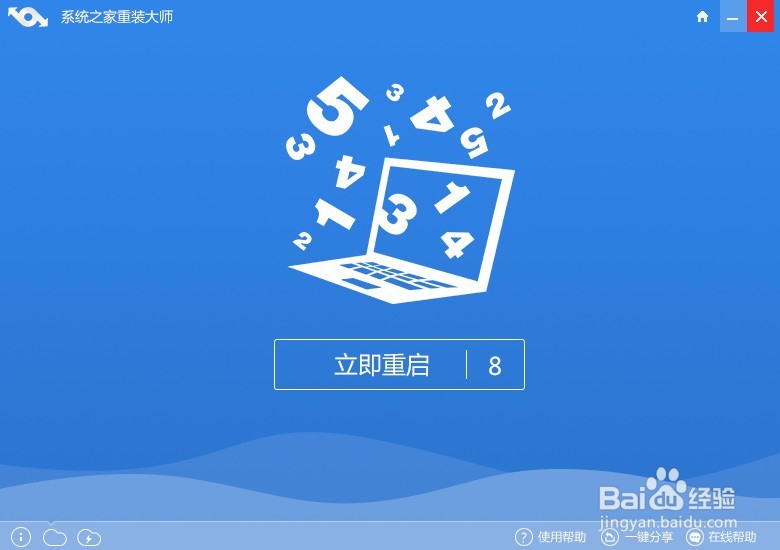1、首先进入系统之家官网下载系统之家一键重装4.0工具
2、系统之家一键重装工具下载完毕后双击运行系统之家一键重装工具,在软件的主界面中选择windows xp系统进入下一步
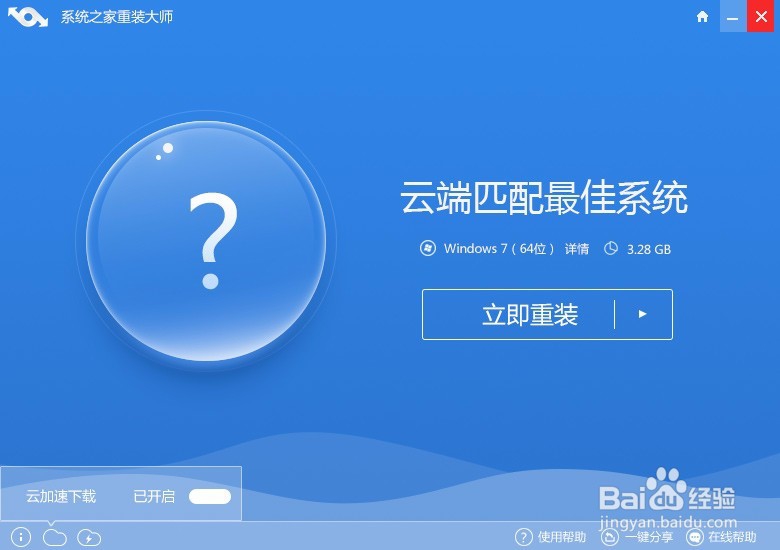
3、Windows xp系统选择完毕后,系统之家一键工具会自动进入xp系统下载界面,在该界面中您可以看到xp系统的一些相关信息,包括系统下载速度,xp纯净版系统镜像名称等,在此期间只需耐心等待即可。

4、经过一段时间的等待后xp纯净版系蕙蝤叼翕统下载完毕,软件出现立即重装按钮,点击该按钮后华硕笔记本一键重装xp系统的工作就正式开始了。